Kaip apversti tekstą Word 2016 / 2019 dokumente?

Sužinokite, kaip lengvai apversti, pasukti ir apversti tekstą Word 2016 ir 365 dokumentuose.
„Įrenginyje kilo problema ir jį reikia paleisti iš naujo“ yra gana dažnas klaidos pranešimas sistemoje „Windows“. Štai kaip ištaisyti įrenginį kilo problema ir jį reikia paleisti iš naujo klaida .

„Jūsų kompiuteris susidūrė su problema ir jį reikia paleisti iš naujo“ yra gana dažna klaida
Kompiuteriai ar asmeniniai kompiuteriai šiandien yra beveik nepakeičiamas daiktas daugeliui žmonių, ypač tiems, kurie dirba informacinių technologijų, biuro ar buhalterinės apskaitos srityje... Šis įrenginys padeda greitai redaguoti dokumentus.patogus ir patogus, tuo pačiu metu, kai yra prijungtas prie Internetu, taip pat galite pasiekti informaciją ir ieškoti reikalingų duomenų visoms gyvenimo sritims.
Tiems, kuriems kompiuteriai yra nepakeičiama gyvenimo dalis, staiga užšąla arba nustoja veikti Windows kompiuteris yra tikrai nelaimė. Tokiu atveju dažnai susiduriate su klaidos pranešimu „Jūsų kompiuteryje kilo problema ir jį reikia paleisti iš naujo“.
Tai dažna klaida kompiuteryje, dar žinoma kaip „mėlynasis mirties ekranas“. Be aukščiau pateikto pranešimo, šiai problemai taip pat priklauso šimtai kitų klaidų kodų, įskaitant:
Tačiau nepanikuokite, nes visada turite būdą išspręsti problemą. Šiame straipsnyje apibendrinsime paprasčiausius, bet efektyviausius būdus, kaip ištaisyti klaidą „Įrenginyje kilo problema ir jį reikia paleisti iš naujo“!
Kas yra klaida „Jūsų kompiuteris susidūrė su problema ir jį reikia paleisti iš naujo“?

Šis klaidos ekranas dažniausiai pasirodo, kai kompiuteris staiga išjungiamas arba paleidžiamas iš naujo arba kažkas neleido jam normaliai paleisti. Kaip matote, aukščiau esančiame ekrane „Microsoft“ įtraukė nuorodą, skirtą vartotojams sužinoti daugiau apie problemą. Spustelėkite jį arba nuskaitykite QR kodą savo telefonu, kad patektumėte į tą puslapį mobiliajame telefone.
Kaip išspręsti jūsų kompiuterio problemą ir jį reikia paleisti iš naujo
1. Atjunkite išorinę aparatinę įrangą
Ar neseniai prie kompiuterio prijungėte naują išorinį diską, pelę, klaviatūrą ar panašų įrenginį? Jei taip, tai gali sukelti problemų. Atjunkite viską, ko jums nereikia, ir pažiūrėkite, ar problema išnyks. Jei taip, prijunkite įrenginį, paleiskite iš naujo ir patikrinkite, ar viskas gerai. Kartokite šį procesą, kol nustatysite sugedusią aparatinę įrangą, tada susisiekite su gamintoju.
2. Pašalinkite neseniai pridėtą programinę įrangą
Atsisiunčiama ir įdiegta programinė įranga gali sukelti netikėtų problemų. Jei neseniai įdiegę programinę įrangą matote mėlyno ekrano klaidą, nedelsdami ją pašalinkite. Tai dažnai gali nutikti naudojant antivirusinę programinę įrangą.
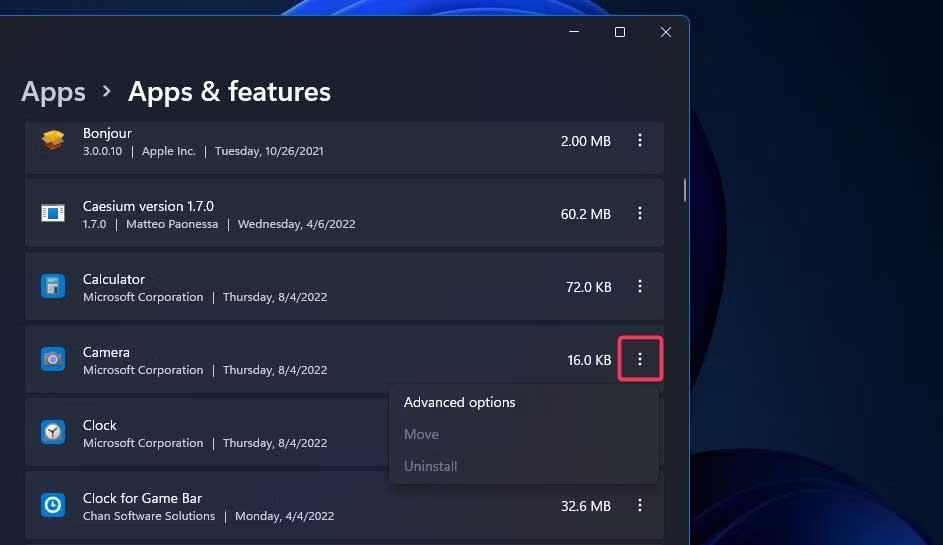
Pašalinkite neseniai pridėtą programinę įrangą savo kompiuteryje
Norėdami pašalinti programą, paspauskite Windows klavišą + I, kad atidarytumėte Nustatymai -> Programos . Bus parodytas visų įdiegtų programų sąrašas. Išskleidžiamajame meniu spustelėkite Rūšiuoti ir pakeiskite jį į Diegimo data .
Dabar viršuje bus rodomos naujausios įdiegtos programos. Norėdami pašalinti, pasirinkite programinę įrangą iš sąrašo ir spustelėkite Pašalinti .
3. Grįžkite į seną tvarkyklės versiją
Tvarkyklės yra programinė įranga, padedanti „Windows 10“ valdyti aparatinę įrangą, periodiškai atnaujinama, kad būtų užtikrintas suderinamumas su naujausia „Windows 10“ versija. Tačiau kartais tvarkyklių naujinimai gali sugadinti jūsų sistemą. Todėl reikia grįžti prie ankstesnės versijos.

Grįžkite į seną tvarkyklės versiją
Norėdami tai padaryti, paspauskite Windows klavišą + X ir spustelėkite Įrenginių tvarkytuvė . Šis įrankis rodo kategorijas, pvz., Ekrano adapterius ir Monitorius , kurias galite dukart spustelėti, kad išskleistumėte ir pamatytumėte viduje esančius įrenginius.
Dešiniuoju pelės mygtuku spustelėkite įrenginį ir spustelėkite Ypatybės > Vairuotojas . Žr. Tvarkyklės datą , kad sužinotumėte, kada paskutinį kartą tvarkyklė buvo atnaujinta. Jei data sutampa, kai kilo problemų, spustelėkite Atšaukti tvarkyklę (jei yra) arba Pašalinti įrenginį (įrenginys bus įdiegtas iš naujo, kai paleisite kompiuterį).
4. Atnaujinkite „Windows 10“.
„Windows 10“ bus atnaujinta automatiškai, tačiau gali būti, kad naujinys yra nepaprastas. Nepamirškite nuolat atnaujinti „Windows 10“, kad galėtumėte pasinaudoti naujausiomis funkcijomis ir klaidų pataisymais. Mėlynojo ekrano mirties klaida gali atsirasti dėl programinės arba aparatinės įrangos nesuderinamumo naujausiame atnaujinime.

Atnaujinkite „Windows 10“ į naujausią versiją
Norėdami patikrinti, paspauskite „Windows“ klavišą + I , kad atidarytumėte „Nustatymai“ , spustelėkite „Atnaujinti ir sauga“ > „Tikrinti, ar nėra naujinimų“ . Jei yra kokių nors naujinimų, nedelsdami atsisiųskite ir įdiekite juos.
Sužinokite, kaip lengvai apversti, pasukti ir apversti tekstą Word 2016 ir 365 dokumentuose.
Sužinokite, kaip pakeisti „Facebook“ avatarą niekam nežinant, laikantis paprastų žingsnių, kad jūsų profilio nuotrauka liktų privatumo dėka.
Sužinokite, kaip „Outlook 365“ lengvai nustatyti kitokį šrifto tipą ir dydį.
Sužinokite, kaip efektyviai naudoti „PowerPoint“ mastelio keitimo efektą pristatymuose, kad jie būtų įdomesni ir interaktyvesni.
Sužinokite, kaip įterpti Word ir Excel objektus į Microsoft PowerPoint pristatymus.
Muzikos klausymosi „Google“ žemėlapiuose instrukcijos. Šiuo metu vartotojai gali keliauti ir klausytis muzikos naudodami „Google“ žemėlapio programą „iPhone“. Šiandien WebTech360 kviečia jus
„LifeBOX“ naudojimo instrukcijos – „Viettel“ internetinės saugojimo paslauga, „LifeBOX“ yra naujai paleista „Viettel“ internetinės saugojimo paslauga, turinti daug puikių funkcijų.
Kaip atnaujinti būseną „Facebook Messenger“, „Facebook Messenger“ naujausioje versijoje vartotojams suteikė itin naudingą funkciją: keisti
Kortų žaidimo „Werewolf Online“ instrukcijos kompiuteryje, „Werewolf Online“ atsisiuntimo, įdiegimo ir žaidimo instrukcijos kompiuteryje per itin paprastą LDPlayer emuliatorių.
Instagrame paskelbtų istorijų ištrynimo instrukcijos. Jei norite ištrinti istoriją Instagram, bet nežinote, kaip? Šiandien WebTech360








